Obecnie są małe urządzenia do przechowywania pamięci które pozwalają nam nosić naszą muzykę, filmy lub dokumenty w dowolne miejsce. Te małe urządzenia lub tak się nazywają aż do są bardzo wygodne i możemy przeglądać nasze pliki na innych komputerach.
Ale co, jeśli chcę go wyczyścić lub usunąć całą jego zawartość. W poniższym samouczku dowiesz się bardzo łatwe do czyszczenia i formatowania klucza USB lub dysku w systemie Mac OS.
Czasami pozornie proste zadania, takie jak czyszczenie i formatowanie dysku flash USB lub dysku w systemie Mac OS może stać się nie tak prostą operacją. A to w dużej mierze zależeć będzie od tego, co stanie się z tą pamięcią zewnętrzną. Ale jeśli podążysz za krokami, które cię tu zaprowadzą, wszystko będzie dobrze.
Bardzo ważne jest, aby wiedzieć jak wyczyścić i sformatować dysk flash USB lub dysk w systemie Mac OS , bo jeśli mamy ją na granicy całkowitej pojemności i Chcemy nadal dodawać pliki ten Do tego możemy wybrać wiele opcji czyszczenia, gdzie będziemy pobierać pliki jeden po drugim, lub wybrać najszybszą opcję, a mianowicie formatowanie pendrive’a.

Jak wyczyścić i sformatować dysk flash USB lub dysk w systemie Mac OS
W poniższym tutorialu wyjaśnimy krok po kroku jak wyczyścić i sformatować dysk flash USB lub dysk w systemie Mac OS. Również w związku z tym artykułem możesz być zainteresowany dlaczego Mój komputer nie rozpoznaje napędu USB – rozwiązany ten Dlatego czytaj dalej, przedstawione przez nas wskazówki są bardzo łatwe do nauczenia się i zastosowania.
Na początek musimy dać sygnał ostrzegawczy, ponieważ to, co wyjaśnimy, jest bardzo trudne, ponieważ wiąże się z formatowaniem modułu pamięci. Oznacza to, że usuniemy całą jego zawartość i nie ma możliwości odzyskania informacji. Z tego powodu zalecamy zapisanie dowolnego pliku na komputerze.
A kiedy masz kopię zapasową, jest to kopia zapasowa wszystkich plików, których nie chcesz stracić na swoim komputerze osobistym. Kiedy ostrzeżenie się skończy, zacznijmy od wyczyść i sformatuj dysk flash USB lub dysk w systemie Mac OS ten Użyjemy narzędzia lub aplikacji, które mają wszystkie te grupy, a jest to Narzędzie dyskowe.
W tym celu przechodzimy do Launchpada, dzięki czemu możemy zobaczyć wszystkie aplikacje, które zainstalowaliśmy na naszym komputerze. Podczas gdy zamierzamy wybrać folder o nazwie Inne tutaj, tworzymy klip, aby go otworzyć. Gdy to zrobisz, poszukamy ikony dysku twardego o nazwie Narzędzie dyskowe.
Robimy na nim klip, a po lewej stronie pojawi się nowe okno, w którym znajdziemy dysk zewnętrzny lub pendrive. Wcześniej trzeba było podłączyć to urządzenie do portu USB w komputerze. Wybierz dysk zewnętrzny, a następnie wybierz Usuń.
Jak sformatować dysk flash USB lub dysk?
Zobaczymy tutaj kilka opcji, które pozwolą nam nadać nowy format kluczowi USB, jak go nazwać i wybrać typ systemu plików. Ten aspekt jest bardzo ważny, ponieważ będzie zależał od celu, w jakim dostarczasz dysk USB. Możesz wybrać exFAT, jeśli chcesz udostępniać pliki komputerom Mac i Windows.
Jest to uniwersalny system plików, który pozwala na przechowywanie plików większych niż 4 GB, teraz możesz również wybrać Opcja Mac OS Plus lub APFS. Będziesz mógł zoptymalizować swój dysk do użytku z komputerami Mac, ale komputery z systemem Windows nie będą w stanie go odczytać.
Po ustawieniu powyższych opcji możesz utworzyć klip w Usuń, rozpocznie się formatowanie, co nie potrwa długo. I to wszystko, co musisz zrobić, aby wyczyść i sformatuj dysk flash USB lub dysk w systemie Mac OS bardzo szybko i łatwo.
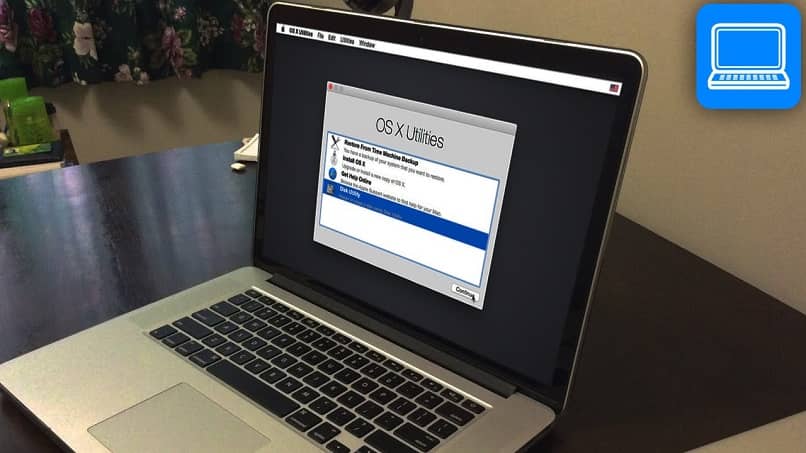
Usunąłeś więc z długiej listy rzeczy do zrobienia i dowiedziałeś się, co uniemożliwiło Ci przechowywanie dalszych plików w pamięci zewnętrznej. Polecamy sprawdź stan swojego dysku twardego my z klucza USB więc możesz sprawdzić błędy. I jest w środku zdusić punkt, którego się nauczyłeś bardzo łatwe do czyszczenia i formatowania pamięci USB lub dysku w systemie Mac OS.